
Monet käyttäjät tietävät, että DLL-muotoiset tiedostot sisältyvät käyttöjärjestelmään ja suorittavat tiettyjä vaihtoehtoja. Kuitenkin ei aina dynaamisesti plug-in -kirjastoja, koska monet niistä ovat kehittäneet kolmannen osapuolen valmistajat ja ne on asennettu tietokoneeseen yhdessä ohjelman kanssa. Se koskee tätä ja tiedostoa, johon olet kiinnostunut tänään nimeltään GDS32.dll. Se on osa tietokannan hallintajärjestelmää, joka koostuu interbaase- ja Firebird-ohjelmista. Se on vuorovaikutuksessa heidän kanssaan, että käyttäjä voi kohdata ilmoituksen "GDS32.dll puuttuu" tai "gds32.dll ei löydy." Seuraavaksi haluamme osoittaa kaikki käytettävissä olevat tavoit tämän ongelman ratkaisemiseksi.
Menetelmä 1: Riippumaton asennus GDS32.dll
Nopea ja kätevä epämuodostumusmenetelmä lataa kirjaston työversio. Järjestelmähakemistoon on tarpeen siirtyä (C: Windows \ System32 tai C: \ Windows \ Syswow64) tai sovelluksen pääkansioon, joka raportoi tiedoston puuttumisen.Älä unohda rekisteröidä tiedostoa uudelleen, jos saat vielä virheen - tehdä tämä, käytä tapaa 4.
Tapa 2: Ohjelmiston uudelleenasennus vammaisilla suojauksella
Jos olet havainnut ongelman välittömästi mainittujen ohjelmien asentamisen jälkeen, on suositeltavaa asentaa uudelleen ennen virustentorjunnan sammuttamista. Tilanne on varsin todennäköinen, että tietokoneen puolustus lisäsi GDS32.dll karanteeniin tai poistaa sen lainkaan, vaikka se on luonteeltaan turvallinen ja tarkistettu. Lisäksi on mahdotonta sulkea pois sitä, että asennuksen aikana ennakoimattomat virheet ovat yksinkertaisesti syntyneet, mikä johti siihen, että monia tärkeitä osia ei ole lisätty oikein.
Kiinnitä huomiota seuraaviin artikloihin: löydät kaikki tarvittavat ohjeet tästä aiheesta ja voi selviytyä tehtävästä.
Lue lisää:
Poista ohjelmat tietokoneellasi
Ohjelmien poistaminen etätietokoneessa
Poista virustentorjunta
Manuaalinen ohjelmien asentaminen tietokoneeseen
Tapa 3: Interfasin ja Firebirdin päivittäminen uusimpiin versioihin
Tietokantojen ja hallintajärjestelmien käytön aikana on tärkeää asentaa ne ehdottomasti jokaiselle työkoneelle, vaan myös katsella käyttäjiä vuorovaikutuksessa tämän ohjelmiston uusimpiin versioihin. Jos et ole tullut virallisille sivustoille pitkään tai jätä huomiotta uusien versioiden julkaisemisesta, on suositeltavaa tarkistaa päivitysten saatavuus ja asentaa ne välittömästi. Sinun tarvitsee vain kirjautua valtuuttamaan viralliset sivut tilisi kautta ja tilisi katsella versioita. Linkit näihin resurssiin löydät lisää, jos olet yhtäkkiä unohtanut osoitteet.
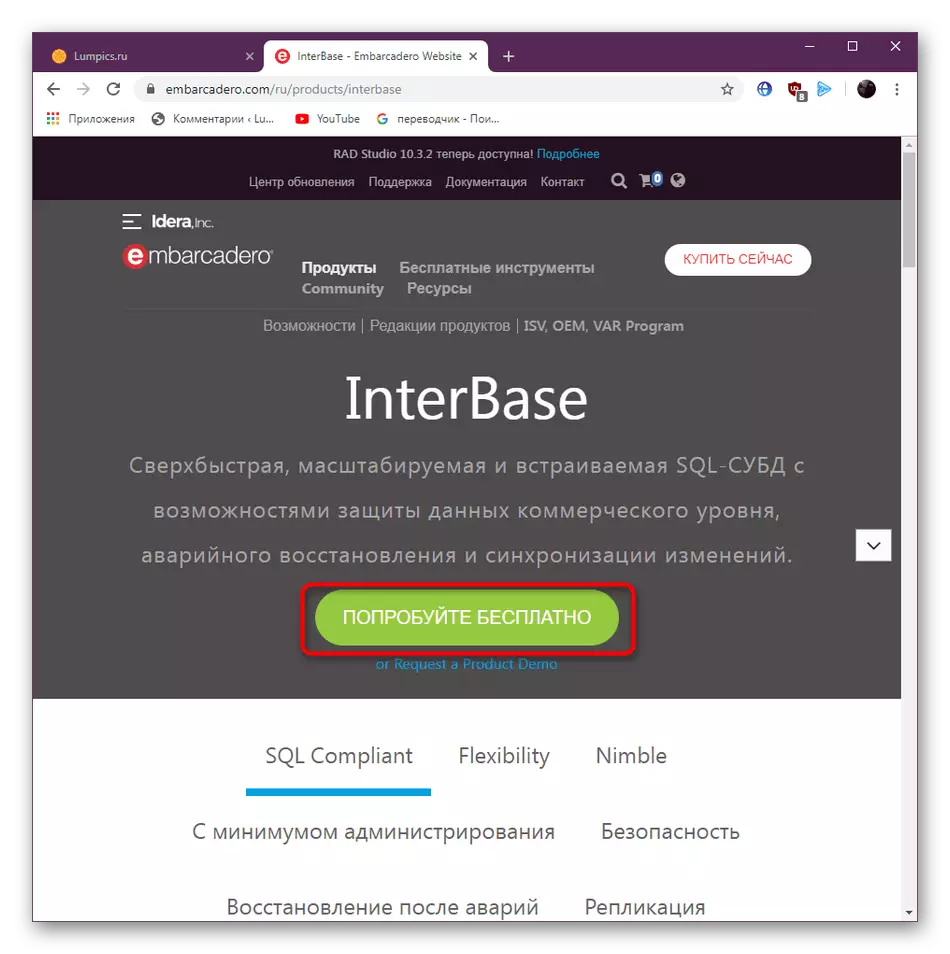
Lataa interfase virallisesta sivustosta
Lataa Firebird viralliselta sivustolta
Tapa 4: Toistuva rekisteröinti GDS32.dll
Tämä vaihtoehto on vähemmän todennäköistä tehokkaaksi, mutta se on neljänneksi täytäntöönpanon yksinkertaisuuden vuoksi. Käyttäjältä sinun on tehtävä vain kolme toimenpidettä, jotka eivät kestä yli minuutin. Heidän olemuksensa on tallentaa GDS32.dll järjestelmään, jos se yhtäkkiä ei tapahtunut automaattisesti. Kaikki toimet toteutetaan "komentorivin" kautta ja ovat tällaisia:
- Avaa standardi "Käynnistä" -valikko ja aloita konsoli järjestelmänvalvojan puolesta asettamalla asianmukaisen kyselyn hakupalkissa.
- "Komentorivillä" sinun on annettava vain kaksi joukkuetta. Ensimmäisessä on Regsvr32 / u GDS32.dll -näkymä ja vastaa nykyisen tiedoston rekisteröinnin peruuttamisesta. Aseta se ja paina sitten Enter-näppäintä aktivoidaksesi.
- Yleensä käyttäjä näyttää ilmoituksen tämän toiminnon onnistumisesta tai rekisteröintiä ei ole tehty. Sulje tämä ikkuna ja anna toinen komento regsvr32 / i gds32.dll itsenäisesti luoda uusi rekisteröinti tähän kirjastoon.
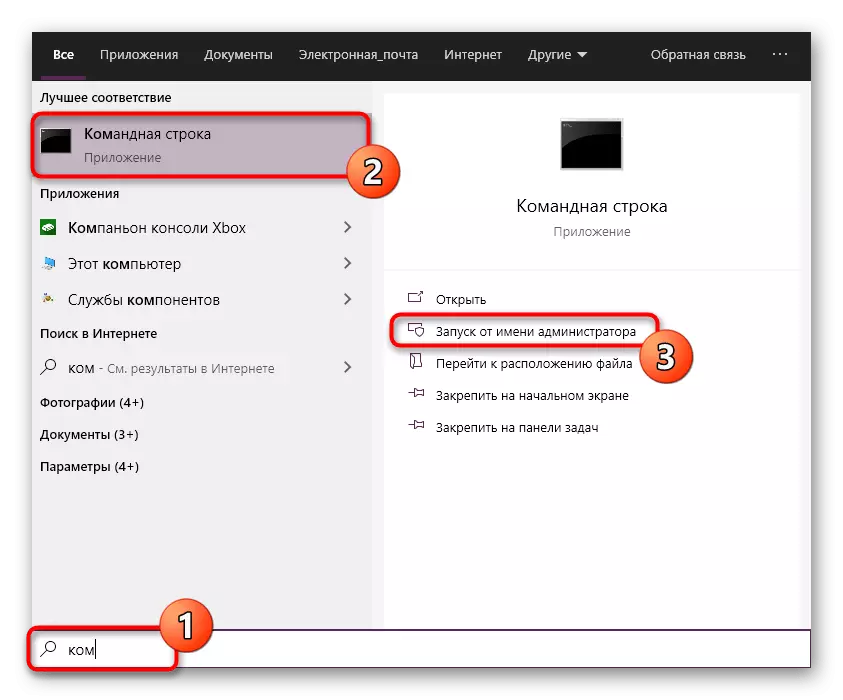


Tämän toiminnon toteuttamisen jälkeen voit heti aloittaa työskentelyn DBMS: n kanssa tarkistamaan menetelmän tehokkuuden. Jos kaikki meni onnistuneesti, käsiteltävänä oleva ongelma ei pitäisi enää häiritä.
Menetelmä 5: Inst Acclient -apuohjelman käyttö
Tämä vaihtoehto sopii vain käyttäjille, jotka käyttävät vanhaa Firebird-versiota. Tosiasia on, että viimeisimmässä kokoontumisessa ei ole aina mahdollista päivittää ja asiakasosaa tarvitaan edelleen. Tällaisissa tilanteissa tulipaloon rakennettu apuohjelma, joka muuttaa FBCLIENT.DLL: n asiakasosan vanhentuneen ohjauskirjaston moderniin GDS32.dll. Voit tehdä tämän, sinun on käytettävä InstClient Executible -tiedostoa. Jos se puuttuu nykyiseen ohjelmistokokoonpanoon, lataa se virallisesta sivustosta.
Lataa InstClient virallisesta sivustosta
- Siirry yllä olevaan linkkiin päästäksesi viralliseen sivustoon Firebirdin lataamiseen. Täältä löydät uusimman Zip Kit -version käyttöjärjestelmän versiosta. Napsauta korostettua merkintä linkin muodossa aloittaaksesi lataamisen.
- Odota latauksia ja suorita vastaanotettu hakemisto millä tahansa kätevällä arkistoinnilla.
- Siirry "bin" -kansioon.
- Täältä löydät kyseisen suoritettava tiedosto ja suorita se.

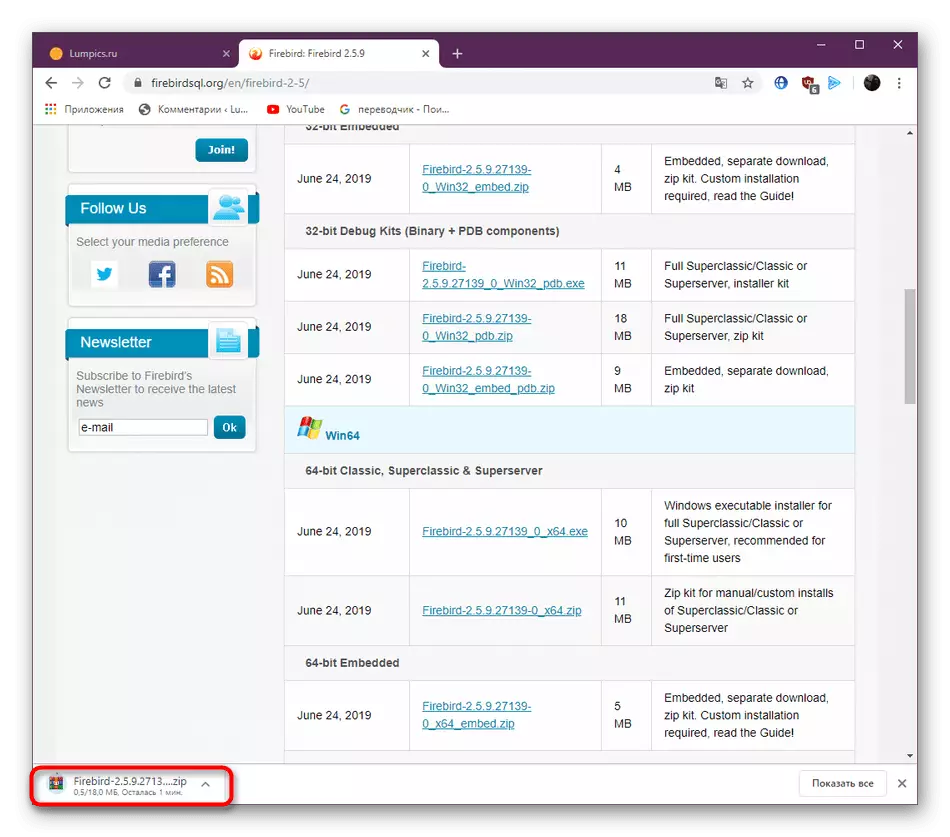


Apuohjelma tapahtuu automaattisesti, ja sen jälkeen se suljetaan. Kun näet, että konsoli-ikkuna avasi ja suljetaan, voit siirtyä yrittää käynnistää ongelmallisen ohjelmiston. Jos tehdyt toimet eivät tuota tuloksia, yritä siirtää instlient asennetun Firebirdin "bin" -kansioon ja suorita se sieltä.
Menetelmä 6: Manuaalinen nimeäminen fbclient.dll
Edellisellä tavalla hyödyllisyys on olennaisesti nimetty olemassa olevaan FBCLIENT.DLL-tiedostoon GDS32.dll: ssä ja asettaa kokoonpanon, joka välttää yhteensopivuuden ongelmat. Joissakin tapauksissa on kuitenkin tarpeeksi vain nimetä asiakasosaston kirjasto päästä eroon nykyisestä virheestä. Samalla ei ole takeita siitä, että kaikki toimii oikein, joten toimimme tämän vaihtoehdon sen jälkeen, kun se on ratkaissut InstClient-apuohjelman kanssa.
- Siirry Firbird-hakemistoon, mistä löydät FBClient.dll ja napsauta sitä hiiren kakkospainikkeella. Valitse kontekstivalikosta avautuu "Nimeä uudelleen" -vaihtoehto.
- Muuta nimi "GDS32" muuttamatta lupaa. Tämän jälkeen voit välittömästi tarkistaa tuotettujen manipuloinnin tehokkuus.
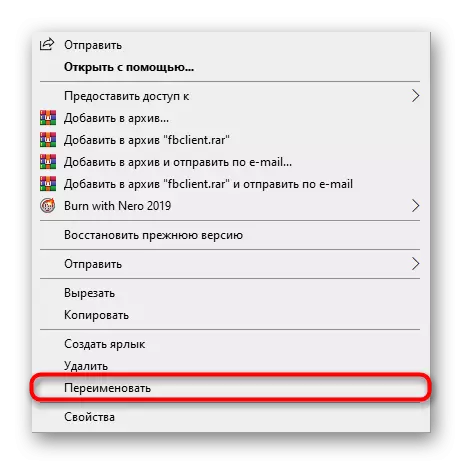

Jos nimen vaihtamisen jälkeen saat vielä virheen tänään, nimeä tiedosto takaisin ja siirry aiempien menetelmien käyttöön.
Tämän artikkelin puitteissa olet perinnyt kuusi epämuodostumia GDS32.dll-tiedoston kanssa käyttöjärjestelmässä. Kuten näet, ratkaise tämä ongelma, joka tapahtuu, kun käynnistät interfasin ja Firebirdin, voit nopeasti poistaa ehdotetut ohjeet.
